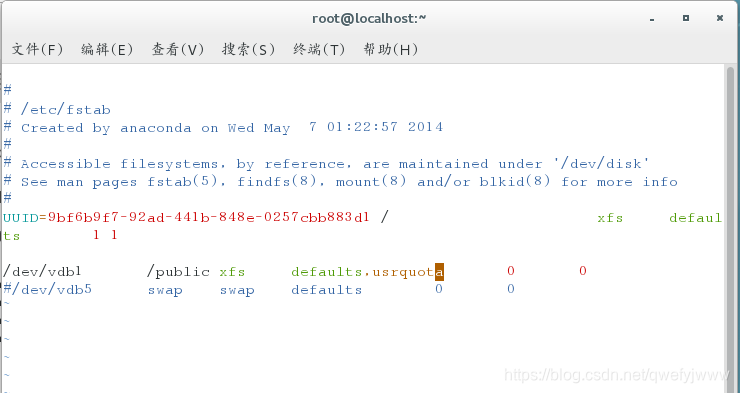磁碟分割槽管理
##########################
1.怎麼檢視存在的裝置
##########################
fdisk -l #檢視系統中存在的裝置
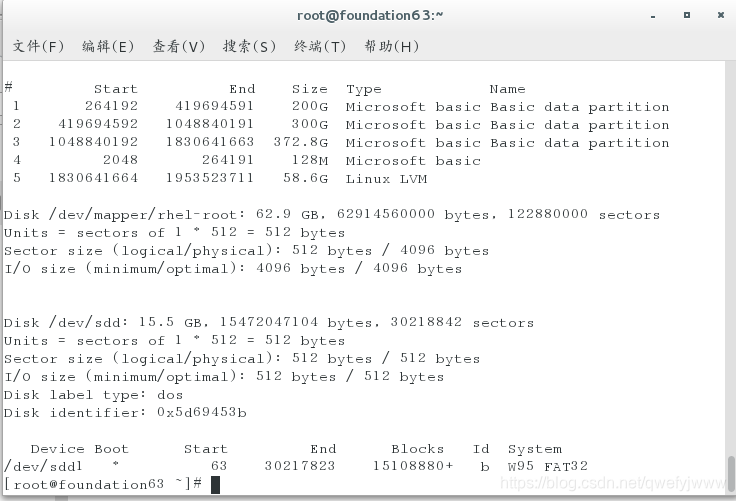
cat /proc/partitions #檢視能被識別的裝置

blkid #檢視可使用的裝置
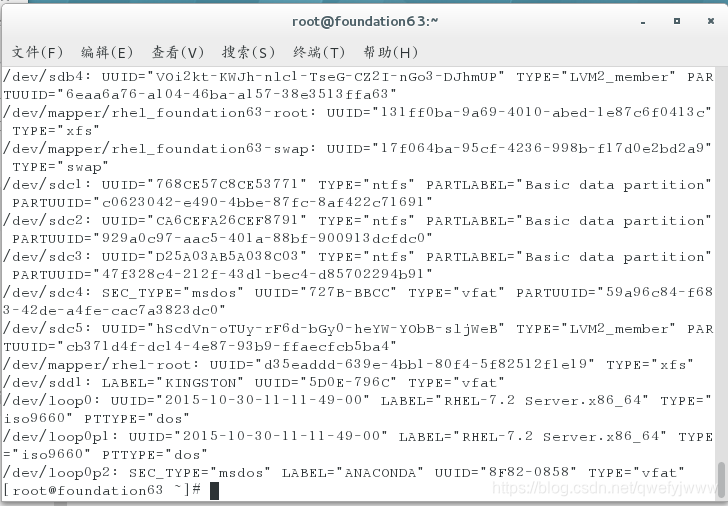
df #檢視正在設用的裝置
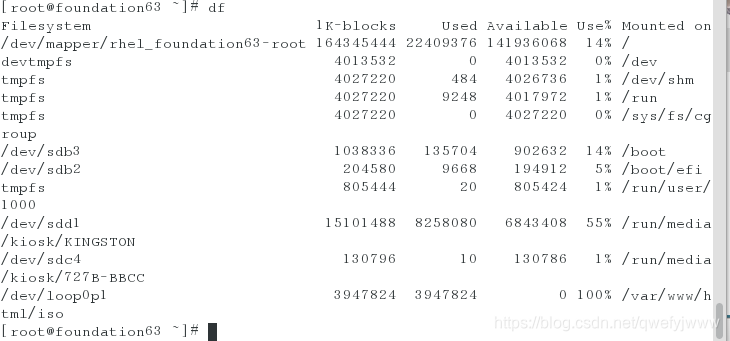
############################
2.裝置的掛載
#############################
mount /dev/sdd1 /666 #掛載sdd1到666
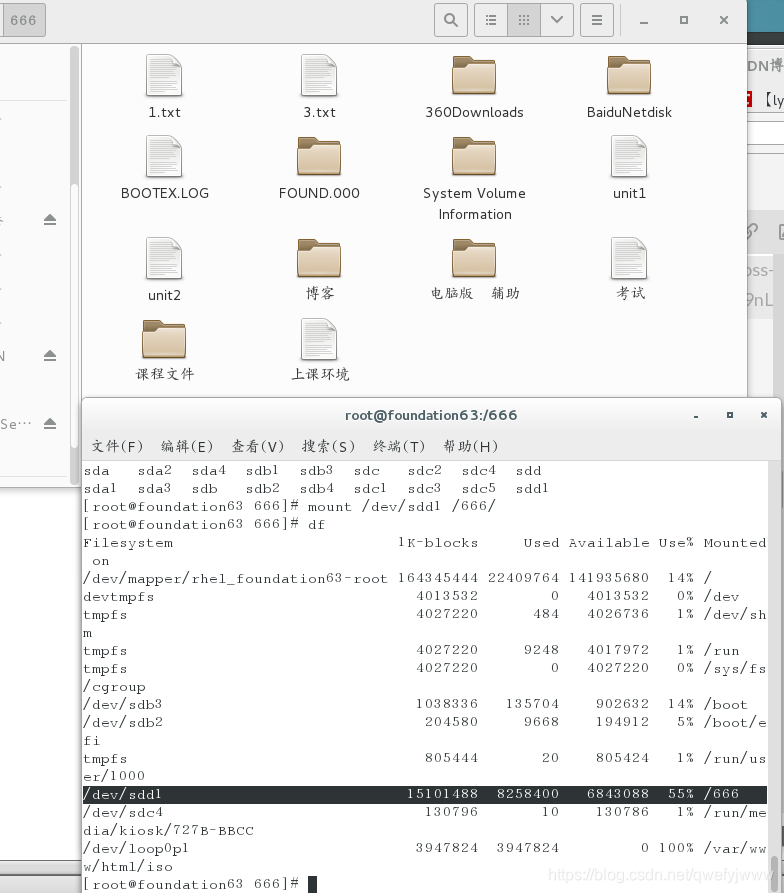
umount /666 #解除安裝
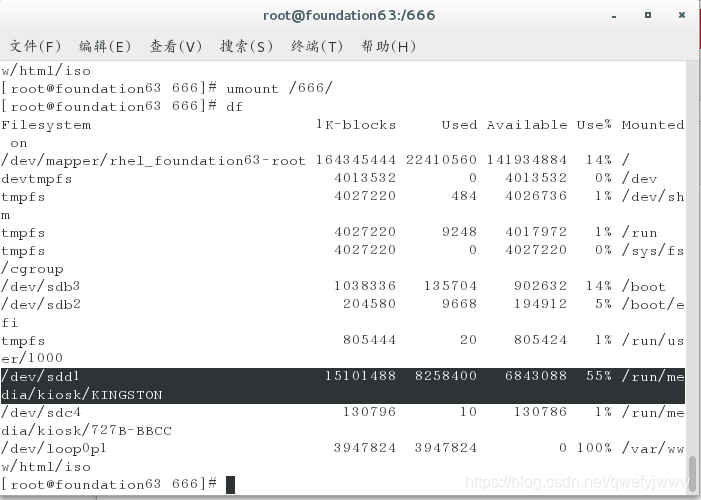
mount -o ro /dev/sr0 /666 #只讀掛載此時無法寫檔案到這個硬碟

mount #檢視掛載資訊
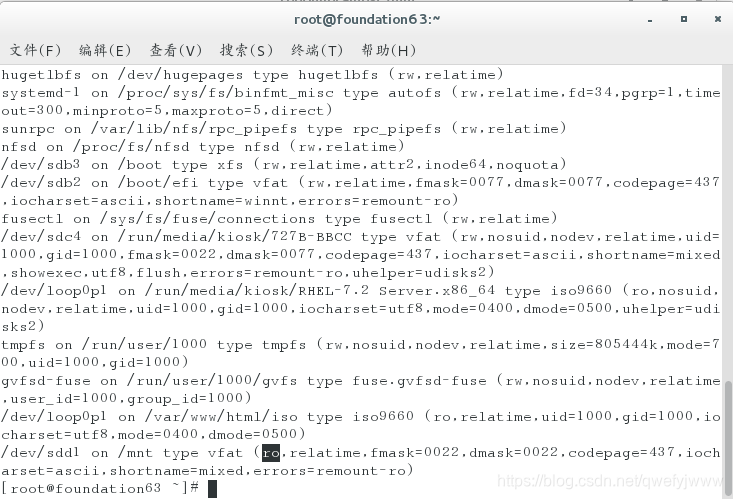
mount -o remount,rw /dev/sdb1 /mnt #重新讀寫掛載
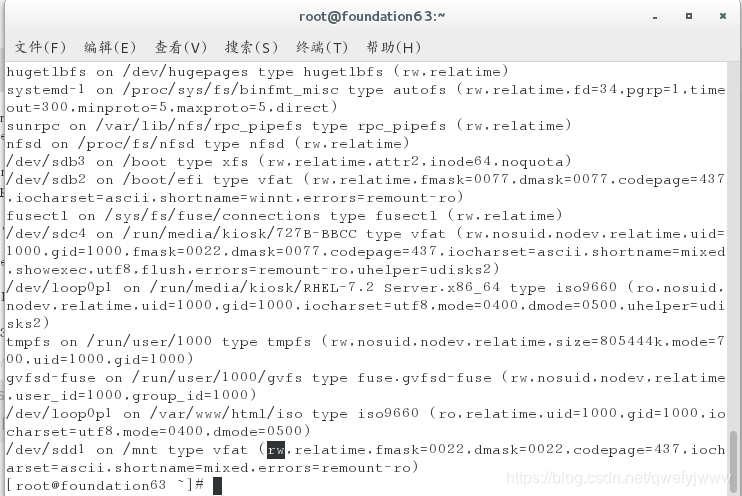
###############################
3.裝置正忙怎麼解決
###############################
在/mnt/開啟一個vim程式

umount /mnt/
報錯裝置正忙

方法一:
fuser -kvm /mnt #殺死所有掛載程序
umount #解除安裝
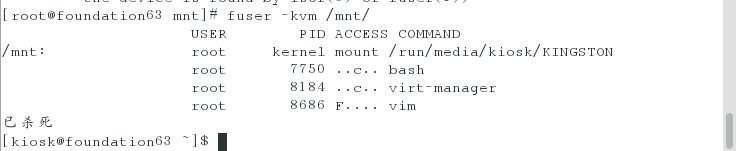
方法二:
lsof /mnt #檢視是什麼程序

kill -9 (程序號) #殺死程序
umount #解除安裝

###################################
4.怎麼給磁碟劃分區
###################################
此實驗在虛擬機器裡做
劃分主分割槽
fdisk -l #看哪個硬碟有空間
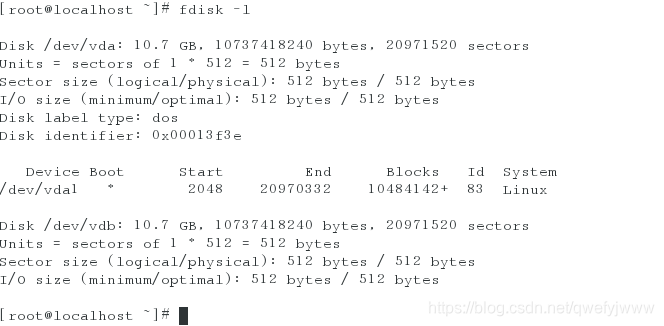
fdisk /dev/vdb#進入分割槽程式
Command :n #新建分割槽
Partition type:p #新建主分割槽
Partition number (1-4, default 1): #分割槽號,回車預設為default後的數字
First sector (2048-20968284, default 2048): #分割槽起始位置,回車預設為default後的數字
Last sector, +sectors or +size{K,M,G} #分割槽終止位置可以寫需要的空間+100M來設定
完成後回到Command按p檢視分割槽

wq退出儲存
partprobe #重新整理硬體資訊
fdisk -l檢視位置
mkfs.xfs /dev/vdb #安裝檔案系統

安裝後blkid檢視可用裝置,出現就是成功了
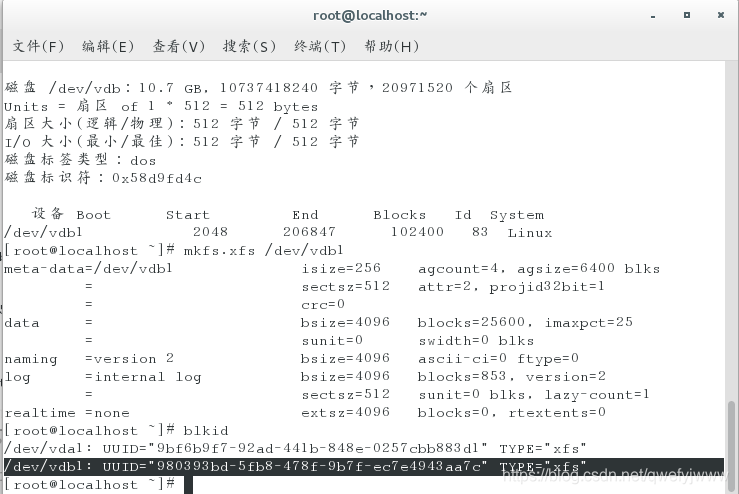
mount #掛載
劃分拓展分割槽
當我們劃分完三個主分割槽後就會提示我們劃分拓展分割槽
我們按第一個主分割槽的設定再劃分兩個後再n新建分割槽
Select (default e):
#新建拓展分割槽
所有的都選擇預設
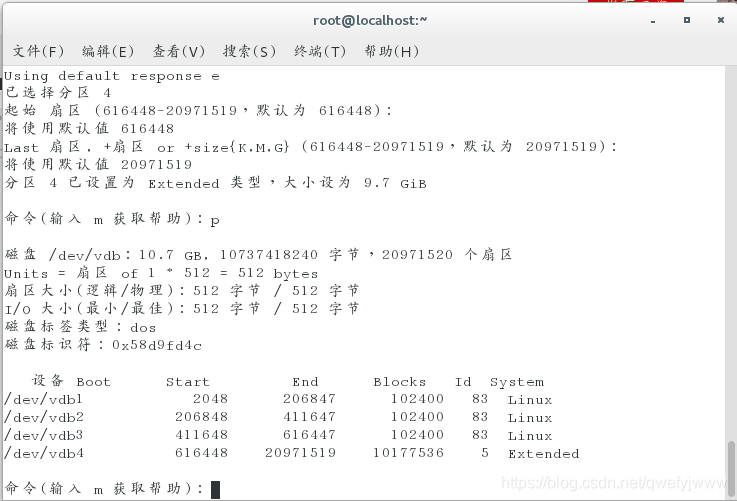
劃swap分割槽
fdisk /dev/vdb
Command (m for help): n
First sector (618496-20971519, default 618496): (回車)
Last sector, +sectors or +size{K,M,G} (618496-20971519, default 20971519): +1000M #設定空間
Command (m for help): p #檢視

wq儲存
partprobe #重新整理
mkswap /dev/vdb5 #格式化檔案系統

vim /etc/fstab #編寫這個檔案能設定為開啟自動劃分
/dev/vdb5 swap swap defaults 0 0
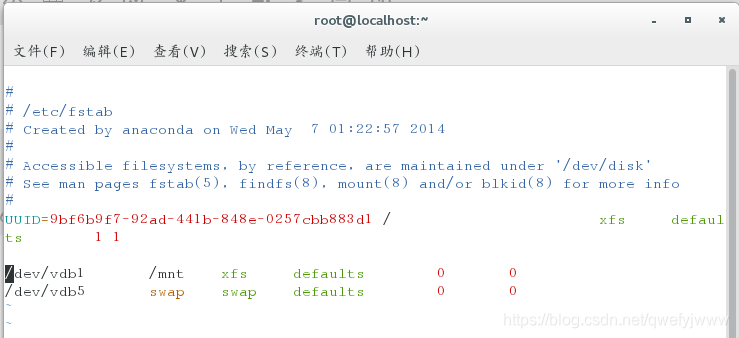
swapon -a #檢查語法錯誤
swapon -s #檢視啟用裝置

怎麼關閉
註釋掉/etc/fstab裡的swap內容
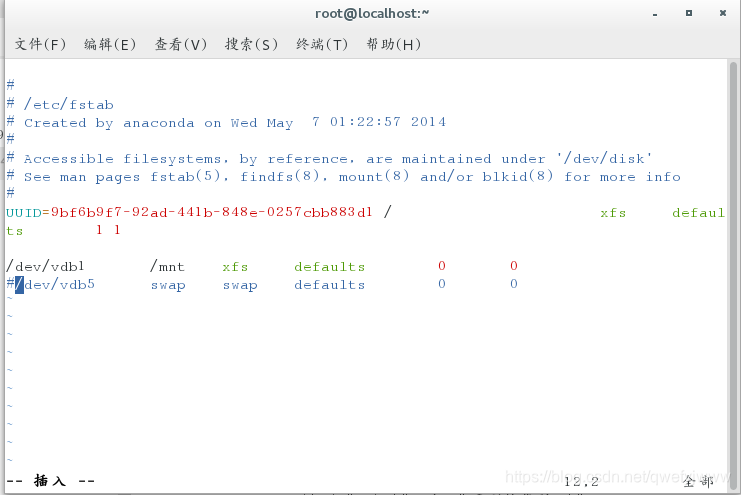
swapoff /dev/vdb5 #停用這個分割槽
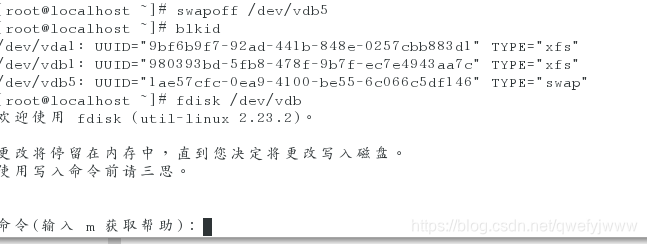
fdisk /dev/vdb刪除vdb5
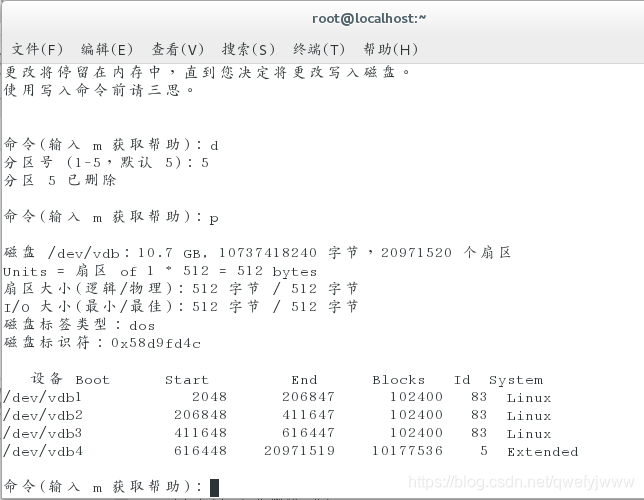
partprobe重新整理硬體系統

#####################
5.設定配額限制
#####################
配額限制針對分割槽,不針對使用者
mkdir public
mount-o usrquota /dev/vdb5 /public #把vdb重新掛載到public
chmod 777 /public #修改許可權

edquota -u student #開啟student的配額開關1024為1M我設定為10M
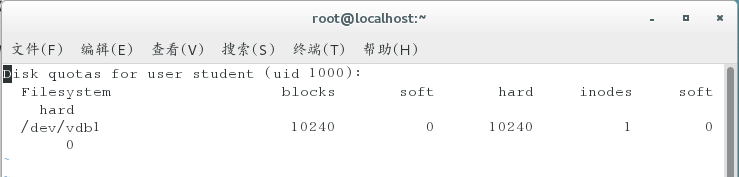
以student的身份驗證
寫入一個10M
此時有了10M,我們的限額為10M
此時再寫入一個100M的就會報錯
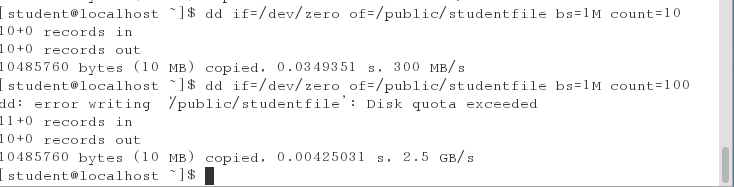
vim /etc/fstab #設定開機啟用裝置